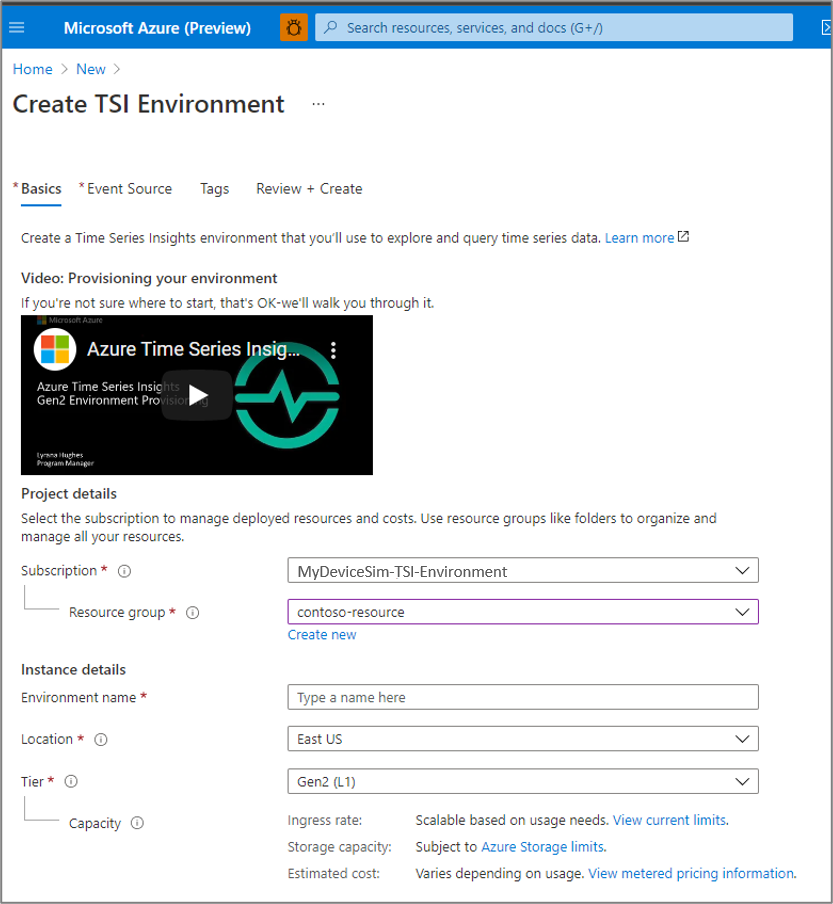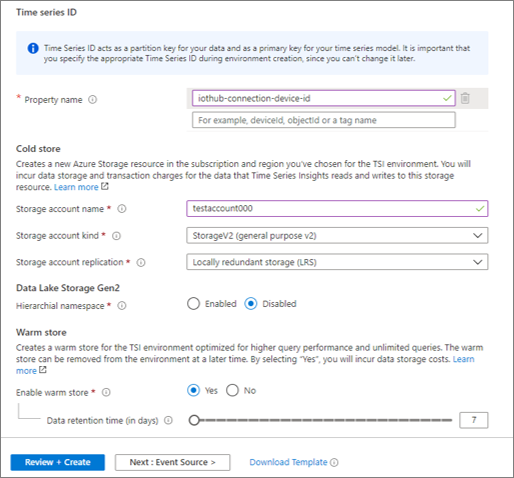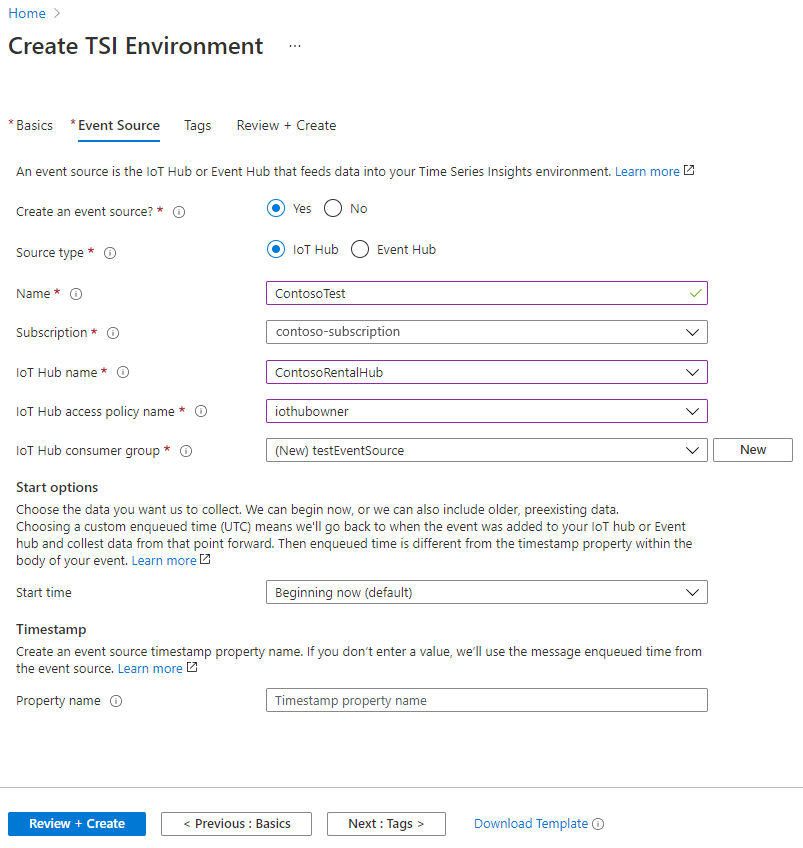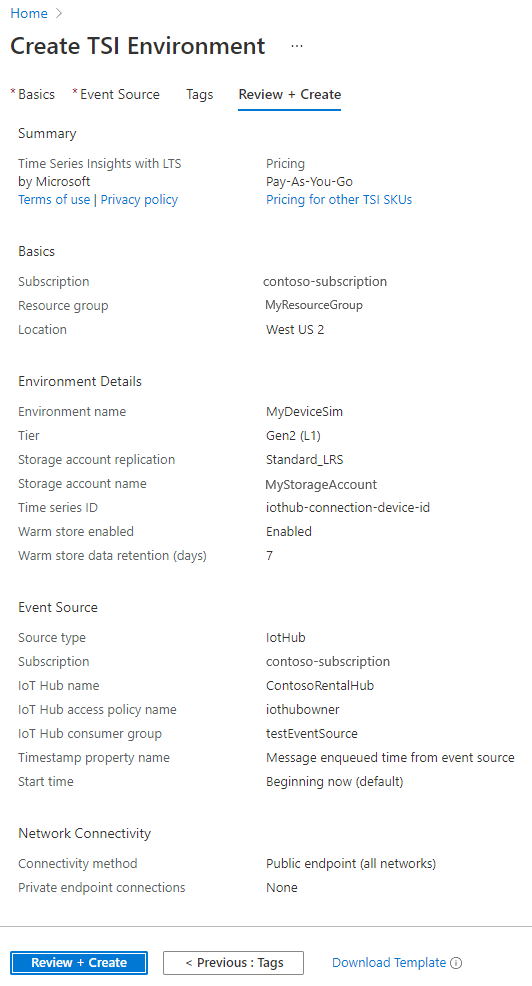Een Azure Time Series Insights Gen2-omgeving maken met behulp van Azure Portal
Notitie
De Time Series Insights-service wordt op 7 juli 2024 buiten gebruik gesteld. Overweeg om bestaande omgevingen zo snel mogelijk naar alternatieve oplossingen te migreren. Ga naar onze documentatievoor meer informatie over de uitfasering en migratie.
In dit artikel wordt beschreven hoe u een Azure Time Series Insights Gen2-omgeving maakt met behulp van de Azure Portal.
De tutorial voor het inrichten van de omgeving begeleidt u bij het proces. Je leert hoe je de juiste Time Series ID selecteert en voorbeelden van twee JSON-payloads bekijkt.
Overzicht
Wanneer u een Azure Time Series Insights Gen2-omgeving inricht, maakt u deze Azure-resources:
- Een Azure Time Series Insights Gen2-omgeving die volgt op het prijsmodel voor betalen per gebruik
- Een Azure Storage-account
- Een optionele warme opslag voor snellere en onbeperkte query's
Tip
- Leer hoe u uw omgeving kunt plannen.
- Lees meer over het Een Event Hub-bron toevoegen of hoe u een IoT-hubbron toevoegen.
U leert het volgende:
Koppel elke Azure Time Series Insights Gen 2-omgeving aan een gebeurtenisbron. U geeft ook een eigenschap Timestamp-id en een unieke consumentengroep op om ervoor te zorgen dat de omgeving toegang heeft tot de juiste gebeurtenissen.
Nadat het inrichten is voltooid, kunt u uw toegangsbeleid en andere omgevingskenmerken aanpassen aan de behoeften van uw bedrijf.
Notitie
De eerste stap is optioneel bij het inrichten van een omgeving. Als u deze stap overslaat, moet u later een gebeurtenisbron aan de omgeving koppelen, zodat gegevens in uw omgeving kunnen stromen en toegankelijk zijn via de query.
De omgeving maken
Een Azure Time Series Insights Gen 2-omgeving maken:
Maak een Azure Time Series Insights-resource onder Internet of Things in Azure Portal.
Selecteer Gen2(L1) als de Laag. Geef een omgevingsnaam op en kies de abonnementsgroep en resourcegroep die u wilt gebruiken. Selecteer vervolgens een ondersteunde locatie om de omgeving te hosten.
Voer een tijdreeks-id in.
Notitie
- De tijdreeks-id is hoofdlettergevoelig en onveranderbaar. (Deze kan niet worden gewijzigd nadat deze is ingesteld.)
- Time Series ID's kunnen bestaan uit maximaal drie sleutels. U kunt het beschouwen als een primaire sleutel in een database, die elke apparaatsensor uniek vertegenwoordigt die gegevens naar uw omgeving verzendt. Het kan één eigenschap of een combinatie van maximaal drie eigenschappen zijn.
- Lees meer over Hoe een tijdreeks-id te kiezen
Maak een Azure Storage-account door een opslagaccountnaam, soort account te selecteren en een replicatie keuze aan te wijzen. Als u dit doet, wordt automatisch een Azure Storage-account gemaakt. Er wordt standaard een -account voor algemeen gebruik v2 aangemaakt. Het account wordt gemaakt in dezelfde regio als de Azure Time Series Insights Gen2-omgeving die u eerder hebt geselecteerd. U kunt ook uw eigen opslag (BYOS) gebruiken via een Azure Resource Manager-sjabloon wanneer u een nieuwe Azure Time Series Gen2-omgeving maakt.
(optioneel) Warm opslaan voor uw omgeving inschakelen als u snellere en onbeperkte query's wilt uitvoeren op de meest recente gegevens in uw omgeving. U kunt ook een warm archief maken of verwijderen via de Storage Configuration optie in het linkernavigatiedeelvenster, nadat u een Azure Time Series Insights Gen2-omgeving hebt aangemaakt.
(optioneel) U kunt nu een gebeurtenisbron toevoegen. U kunt ook wachten tot na de inrichting van de instantie.
Azure Time Series Insights ondersteunt Azure IoT Hub- en Azure Event Hubs als opties voor gebeurtenisbronnen. Hoewel u slechts één gebeurtenisbron kunt toevoegen wanneer u de omgeving maakt, kunt u later een andere gebeurtenisbron toevoegen.
U kunt een bestaande consumentengroep selecteren of een nieuwe consumentengroep maken wanneer u de gebeurtenisbron toevoegt. Zorg ervoor dat de gebeurtenisbron een unieke consumentengroep voor uw omgeving gebruikt om er gegevens in te lezen.
Kies wanneer u gegevens wilt verzamelen uit de gebeurtenisbron. De standaardinstelling is om te beginnen met verzamelen vanaf het moment dat de gebeurtenisbron wordt gemaakt.
Tip
Als u de optie Al mijn gegevens optie kiest om bestaande gegevens uit uw gebeurtenisbron te verzamelen, kunt u een hoge initiële latentie ervaren omdat uw Azure Time Series Insights Gen2-omgeving alle gegevens verwerkt. De latentie wordt uiteindelijk afgetrokken wanneer uw gegevens worden geïndexeerd.
Kies de juiste timestamp-eigenschap. Azure Time Series Insights maakt standaard gebruik van de bericht-enqueued tijd voor elke gebeurtenisbron.
Tip
De bericht-enqueued tijd is mogelijk niet de best geconfigureerde instelling voor gebruik in batchgebeurtenisscenario's of historische scenario's voor het uploaden van gegevens. In dergelijke gevallen moet u nagaan of u besluit een tijdstempel-eigenschap te gebruiken of niet.
Selecteer Controleren en maken om te bevestigen dat uw omgeving is ingericht en geconfigureerd zoals u wilt.
Volgende stappen
- Lees Uw omgeving plannenvoor meer informatie over algemeen beschikbare omgevingen en Gen2-omgevingen van Azure Time Series Insights.
- Meer informatie over bronnen voor streamingopnamegebeurtenissen voor uw Azure Time Series Insights Gen2-omgeving.
- Meer informatie over hoe u uw omgeving kunt beheren.